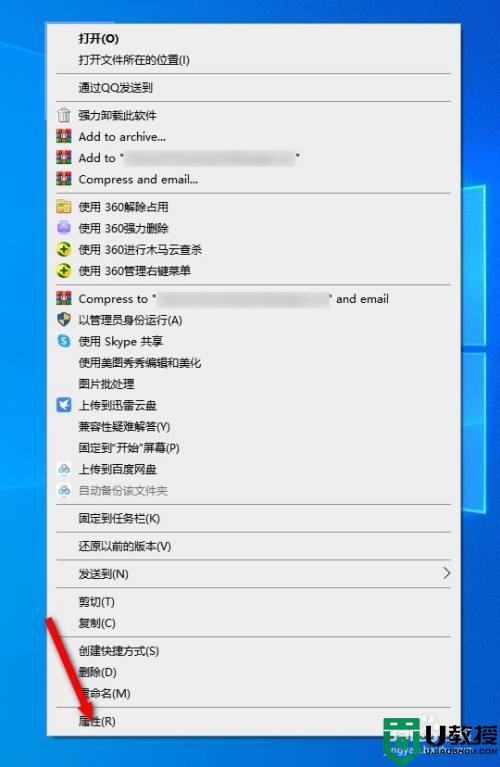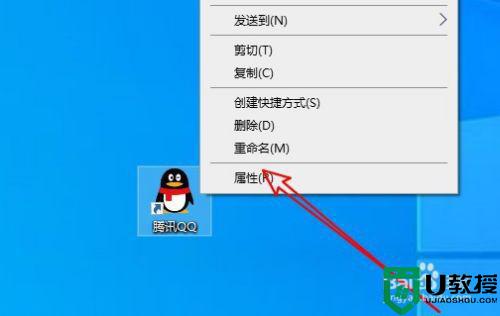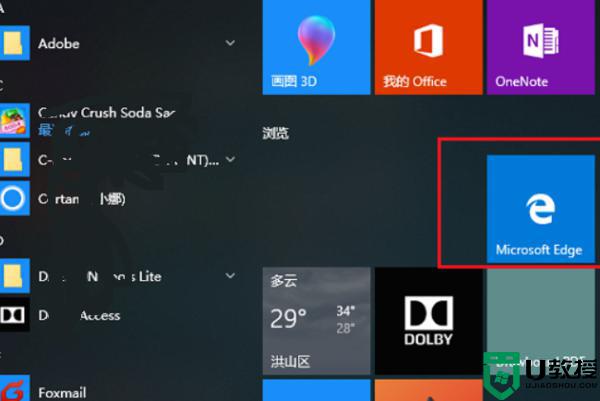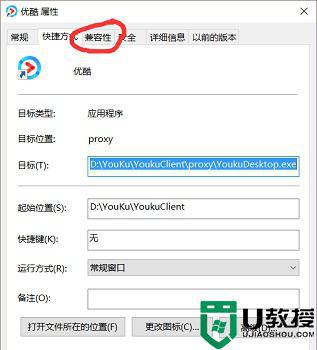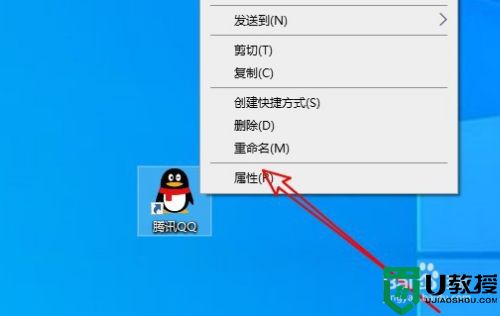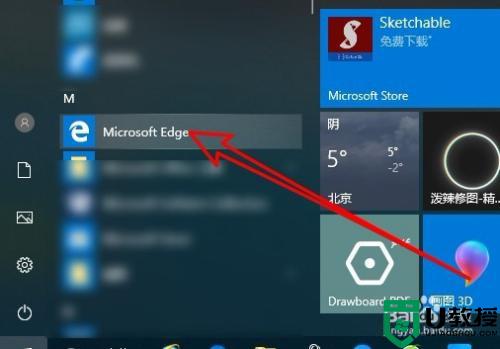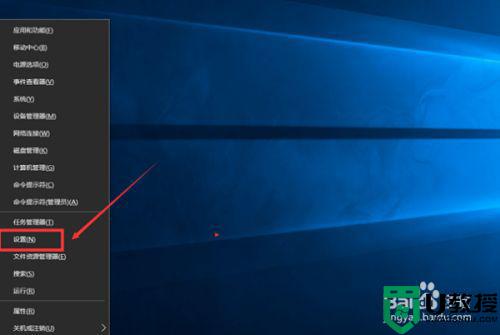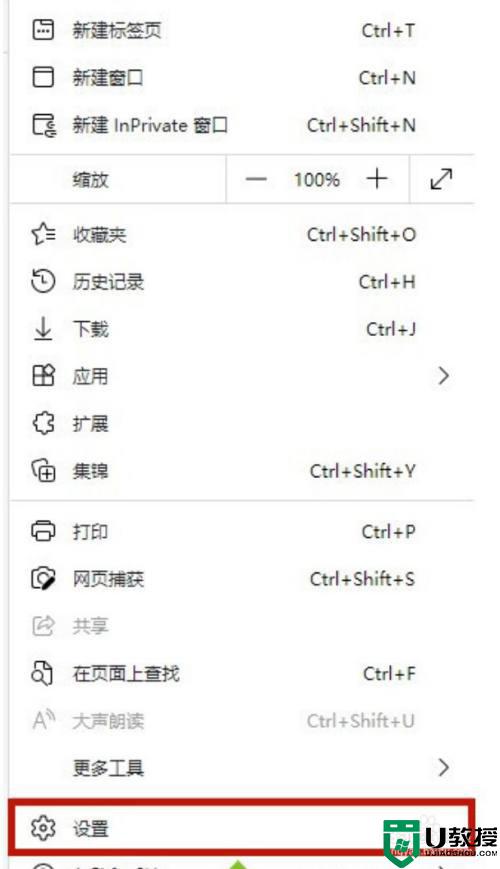兼容模式怎么设置win10 win10电脑如何切换兼容模式
时间:2022-05-31作者:xinxin
虽然微软win10系统已经成为现阶段用户电脑的主流操作系统,但是由于运行的不稳定,同时也会出现程序运行时兼容性问题,因此对于win10电脑中一些新安装的程序,大多都需要进行兼容模式的设置,可是win10兼容模式怎么设置呢?下面小编就来告诉大家win10电脑切换兼容模式设置方法。
推荐下载:win10旗舰版下载
具体方法:
1、在桌面上选择提醒兼容问题的软件,操作电脑鼠标右键点一下该软件,选择打开“属性”。
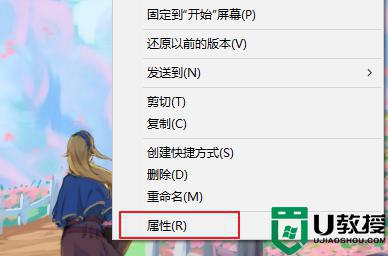
2、随后在打开的界面中,切换到“兼容模式”下。
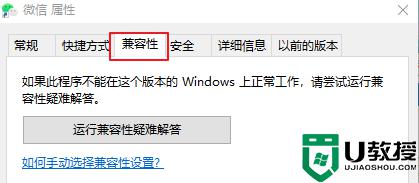
3、启用“以兼容模式运行这一程序”,随后自主选择必须的兼容模式,例如Windows7。
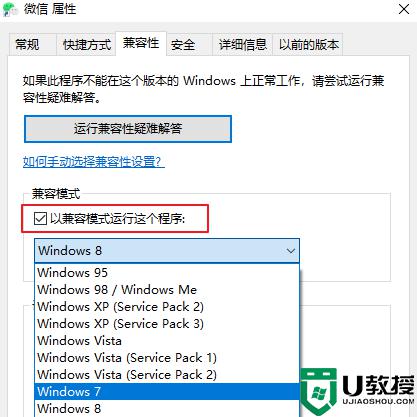
4、进行以上设置后,点一下“确定”按键保存就可以。下面打开软件就会以兼容模式运行了。
上述就是有关win10电脑切换兼容模式设置方法了,有需要的用户就可以根据小编的步骤进行操作了,希望能够对大家有所帮助。